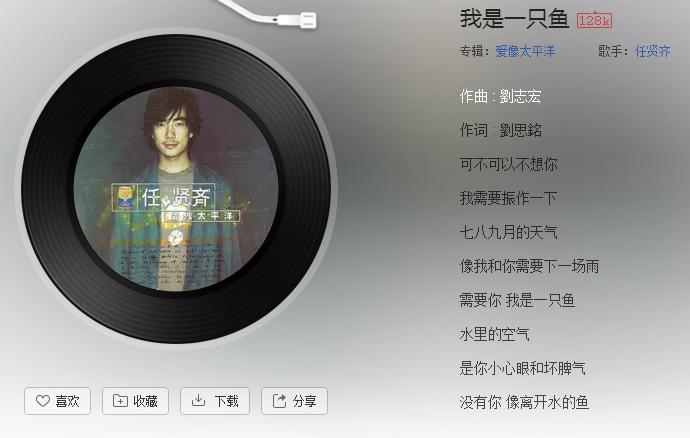solidworks工程图添加模板方法如下:
1、打开SolidWorks软件,选择菜单【文件】-【新建】命令,系统弹出“新建…”对话框,单击“新建…”,后面也有新建的快捷方式。
2、点击新建,弹出“新建SolidWorks文件”对话框,在左下角的“高级”按钮,进入下一步设置;
3、在左上角点击“模板”,调出系统模板。
4、在模板页面,可以看到模板命名是有规则的,我们这里新建一个A4纸模板,就选择文件名后面带a4的文件。点击确定。
5、模板新建完成,这里是可以编辑模板的,在左边会显示图纸1,这里是现在工程的状态。
6、选择“图纸1”,鼠标右键,弹出对话框,选择“编辑图纸格式”,
7、可以讲原来所有的线条以及文字都可以删除,然后通过画笔自己绘制模板,选择直线,自己画好边框。绘制自己想要的模板。
在 SW 工程图中,切割模板的添加可以通过以下步骤完成:首先,打开需要添加切割模板的工程图文件,然后选择“切割模板”选项。接着,在弹出的“切割模板”对话框中,选择需要添加的切割模板类型,例如直线切割、圆弧切割等。最后,根据提示将切割模板放置在适当的位置,即可完成添加。